Zobrazuje se vám při spouštění aplikace Obchod na počítači se systémem Windows chyba „Microsoft Store Is Blocked“? Je velká šance, že je aplikace Store deaktivována. Tento problém má i jiné příčiny a my vám ukážeme několik jednoduchých způsobů, jak znovu povolit aplikaci Obchod v počítači.
Dalšími příčinami výše uvedeného problému může být to, že jste zamkli aplikaci Store, v aplikaci Store dochází k drobné závadě, soubory mezipaměti aplikace Store jsou poškozené, antivirový program třetí strany zasahuje do aplikace a více.
1.Znovu povolte Microsoft Store na vašem PC
Když zobrazí chyba „Microsoft Store Is Blocked“. a nemůžete aplikaci spustit, znovu ji povolte v Editoru registru počítače se systémem Windows nebo Editoru místních zásad skupiny. To vám umožní úspěšně otevřít aplikaci.
Pokud používáte edici Microsoft Windows Pro, zapněte v počítači Microsoft Store pomocí níže uvedené metody Editoru místních zásad skupiny. Pokud jste uživatelem Windows Home, nemáte přístup k Editoru místních zásad skupiny. V tomto případě použijte metodu Editoru registru níže.
Obě metody dosahují stejného výsledku.
PoužíváníEditoru místních zásad skupiny
gpedit.msc
Konfigurace počítače >Šablony pro správu >Komponenty systému Windows >Obchod
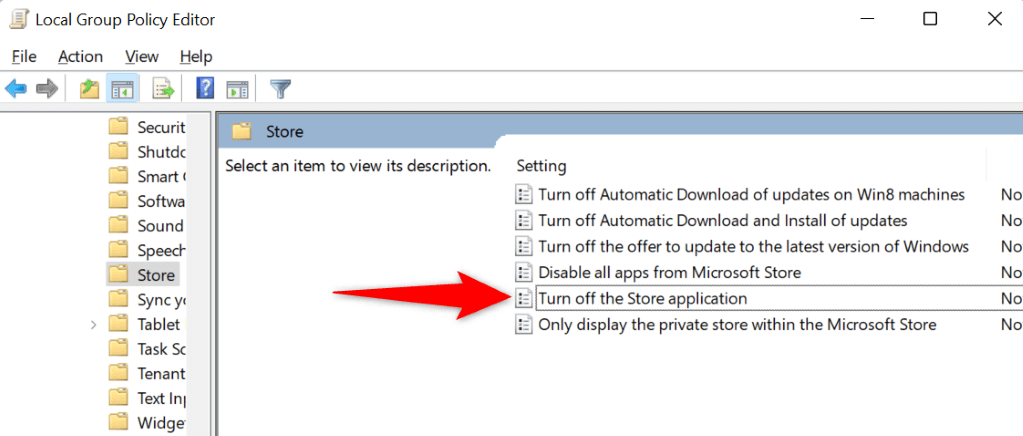
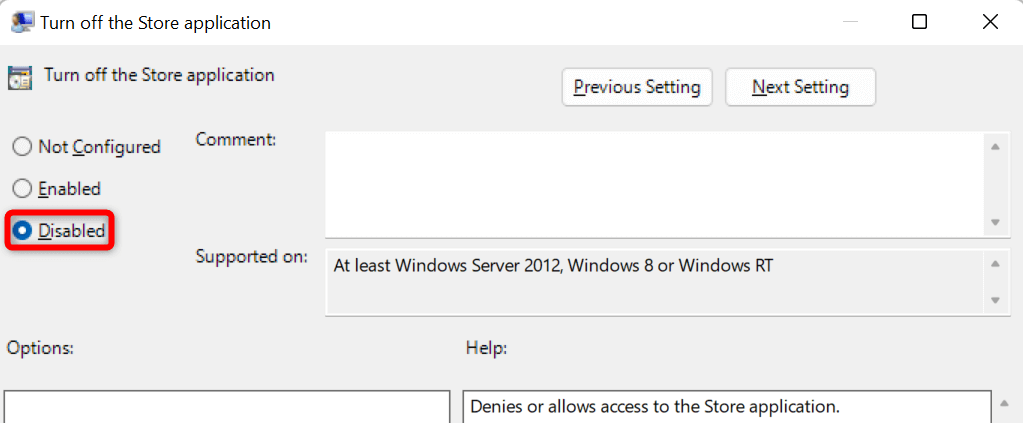
Použití Editoru registru
regedit
HKEY_LOCAL_MACHINE\SOFTWARE\Policies\Microsoft\WindowsStore.
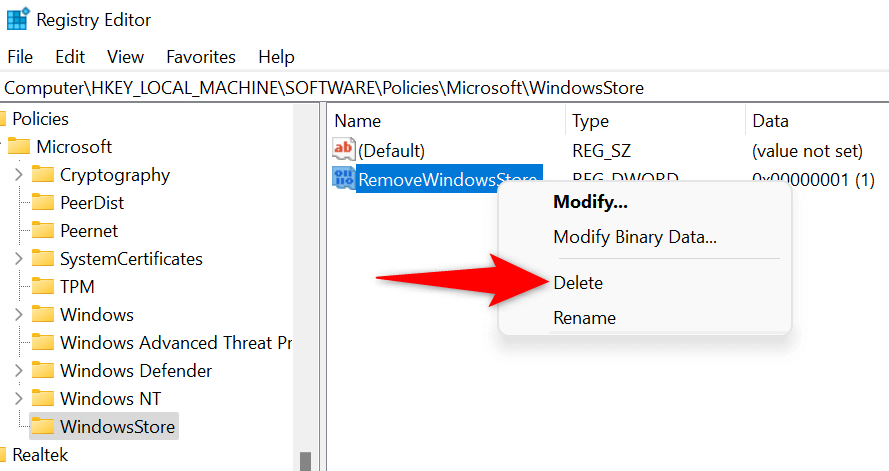
2.Odemkněte na počítači aplikaci Microsoft Store
Jedním z důvodů nemůže získat přístup k Microsoft Store je, že jste vy nebo někdo jiný uzamkli aplikaci na vašem počítači. Budete muset upravit nebo vymazat pravidlo, které aplikaci uzamkne, a poté budete mít přístup k aplikaci Obchod.
secpol.msc
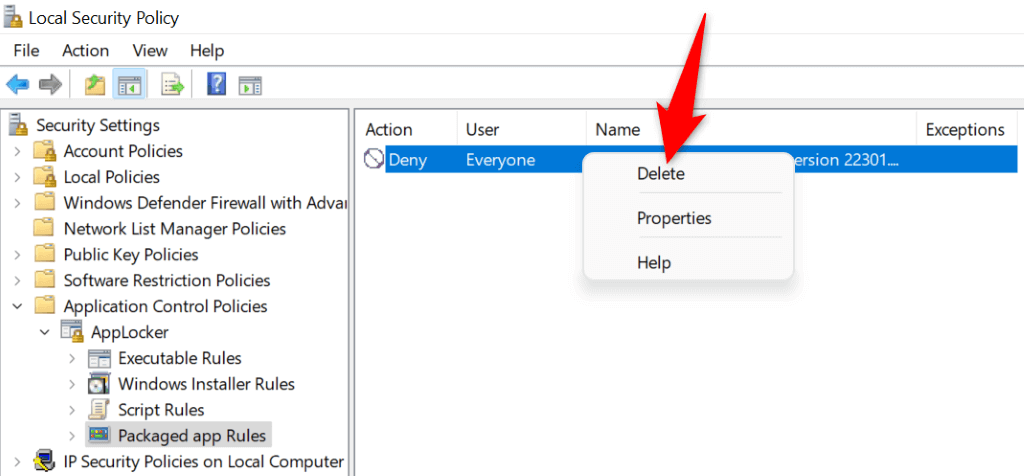
3.Použijte nástroj pro odstraňování problémů s aplikacemi pro Windows Store
Pokud stále nelze na vašem PC spustit Microsoft Store, použijte vestavěný nástroj pro odstraňování problémů s aplikacemi pro Windows Store ve Windows k nalezení a odstranění problémů s aplikací Store. Tento nástroj automaticky najde problémy s vaší aplikací Obchod a poté nabídne pomoc při řešení těchto problémů.
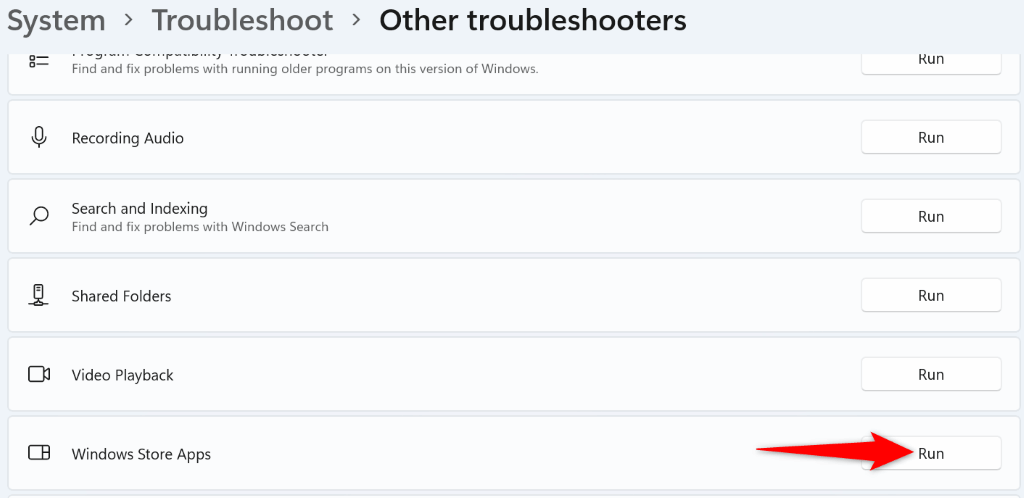
4.Vymažte mezipaměť a resetujte Microsoft Store
Soubory mezipaměti obchodu Microsoft Store mohou být vadné, což způsobuje, že se aplikace neotevře. V tomto případě můžete vymažte tyto soubory mezipaměti problém vyřešit. Když to uděláte, neztratíte nainstalované aplikace ani jiná osobní data.
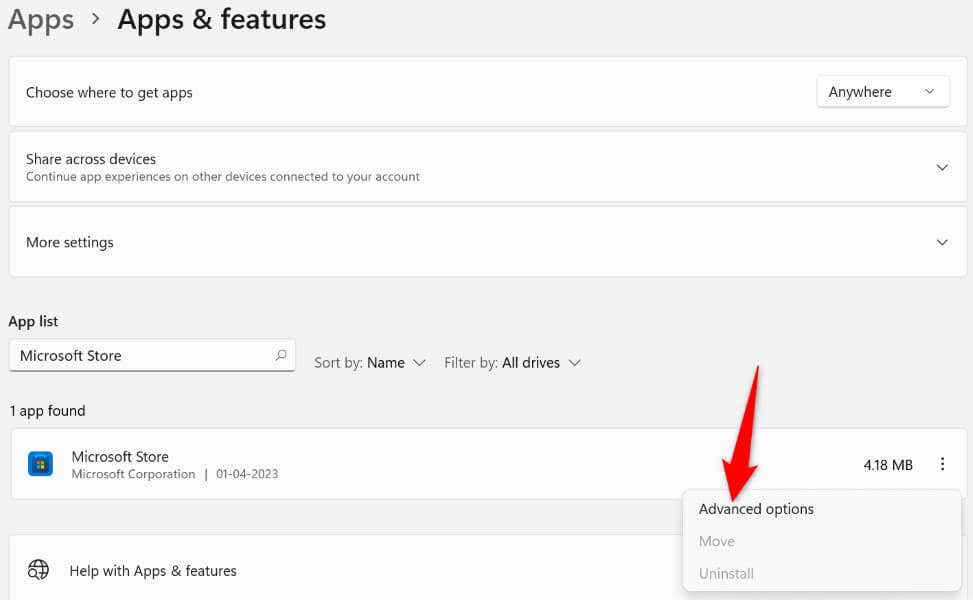
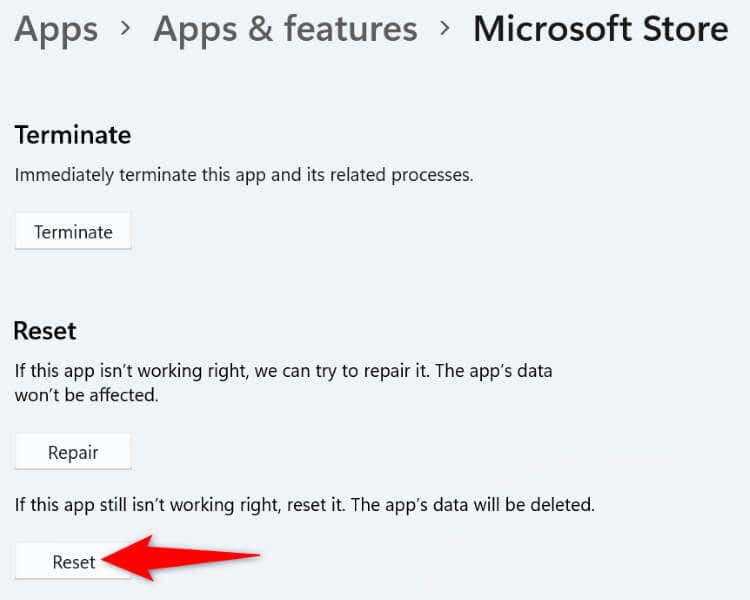
5.Aktualizujte svůj operační systém Windows
Možná používáte starou verzi operačního systému Windows. Starší verze mají často mnoho problémů, a proto jste nelze spustit aplikaci Obchod na vašem PC. V takovém případě aktualizujte operační systém Windows na nejnovější verzi a váš problém bude vyřešen.
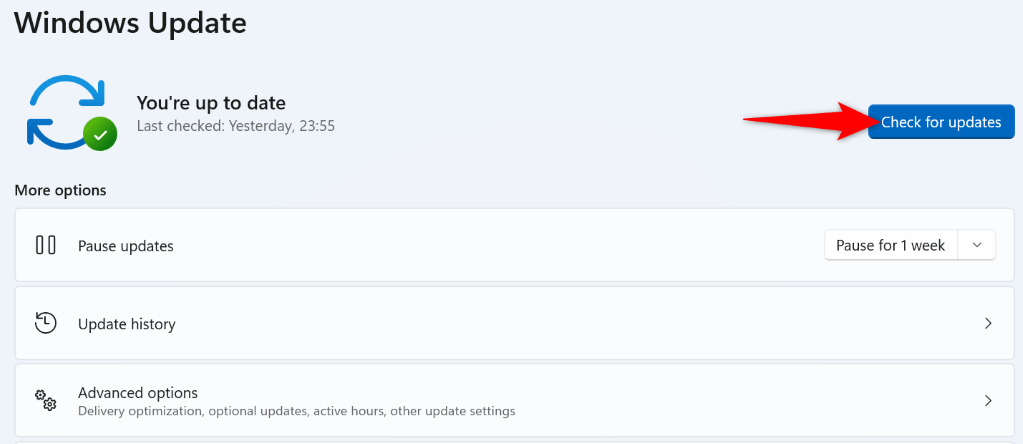
6.Zakažte antivirové programy třetích stran
I když Microsoft Store nemá nic společného s vašimi antivirovými programy třetích stran, někdy tyto programy narušují fungování obchodu. To může způsobit, že se aplikace Obchod nespustí.
To si můžete ověřit pomocí ochrany v reálném čase vypnutí antivirového programu. To lze provést vypnutím přepínače ochrany na hlavní obrazovce většiny antivirových nástrojů. Pokud se Store otevře po provedení této změny, přidejte aplikaci Store do seznamu povolených antivirových nástrojů, aby nástroj vždy umožnil spuštění vaší aplikace Store..
7.Odinstalujte a znovu nainstalujte aplikaci Microsoft Store
Pokud se vám nepodařilo opravit chybu „Microsoft Store Is Blocked“ pomocí výše uvedených metod, odeberte a znovu nainstalujte celou aplikaci Obchod na vašem PC. Pokud tak učiníte, odstraní se všechny základní soubory aplikace a vyřeší se případné problémy s těmito soubory.
Get-AppxPackage -allusers *WindowsStore* | Remove-AppxPackage
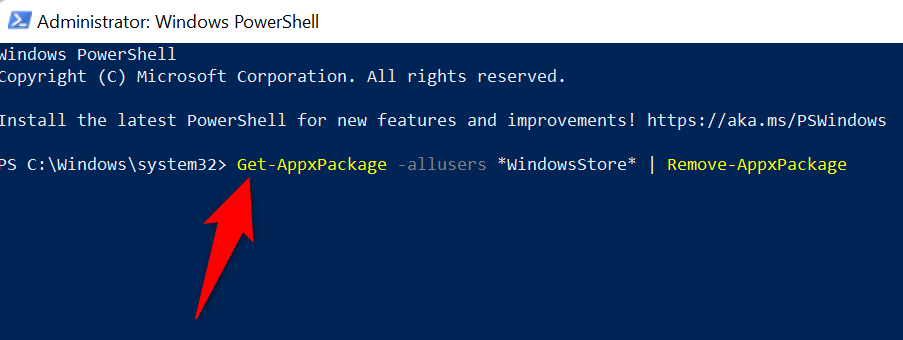
Get-AppxPackage -AllUsers Microsoft.WindowsStore* | Foreach {Add-AppxPackage -DisableDevelopmentMode -Register “$($_.InstallLocation)\AppXManifest.xml”}
Odblokování „zablokované“ aplikace Microsoft Store na počítači se systémem Windows
Při spouštění aplikace Obchod se z různých důvodů zobrazí zpráva „Microsoft Store je zablokován“. V závislosti na příčině problému můžete problém vyřešit pomocí výše uvedených metod.
Jakmile to uděláte, spustí se jako obvykle aplikace Obchod, která vám umožní najít a nainstalovat všechny vaše oblíbené aplikace do počítače se systémem Windows.
.